windows11 打开任务管理器的方法 window11如何打开任务管理器
更新时间:2024-03-07 16:05:35作者:huige
任务管理器是电脑中的一个工具,可以方便我们查看以及管理电脑中的所有进程,但是有部分用户升级到windows11系统之后,并不知道如何打开任务管理器,其实方法还是蛮简单的,有一样需求的用户们可以跟随着笔者的步伐一起来看看windows11 打开任务管理器的方法。
方法如下:
方法一、快捷键(Ctrl+Shift+ESC):在Win11界面下按动快捷键Ctrl+Shift+ESC,即可一键调出任务管理器。
方法二、右键开始菜单:使用鼠标右击开始图标后,即可看到一个简易版功能列表。这里大多是和系统有关的命令,“任务管理器”也在其中。
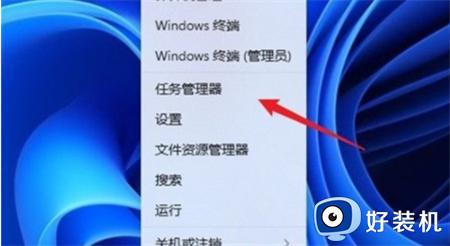
方法三、锁定界面启动:Ctrl+Alt+Del三键调出的锁定界面中启动任务管理器。
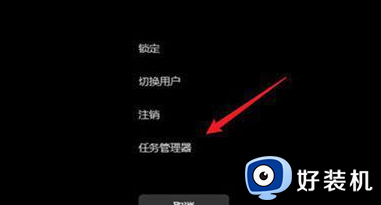
方法四、命令行启动:按下快捷键Win+R,然后输入命令“taskmgr”。
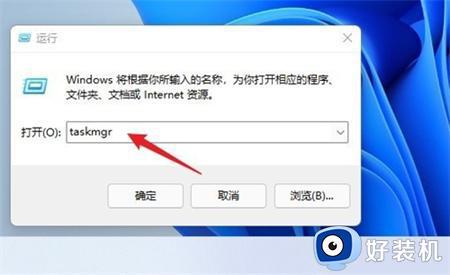
以上给大家介绍的就是window11如何打开任务管理器的详细内容, 大家有需要的话可以学习上述方法步骤来进行打开,相信可以帮助到大家。
windows11 打开任务管理器的方法 window11如何打开任务管理器相关教程
- windows11查看任务管理器的方法 windows11任务管理器在哪里打开
- windows11进程管理器怎么打开 win11电脑的任务管理器如何打开
- 笔记本win11任务管理器怎么打开 笔记本windows11如何开启任务管理器
- windows11启动任务管理器的方法 win11怎么快速打开任务管理器
- win11怎么开任务管理器 win11快速打开任务管理器的四种方法
- windows11进程管理器怎么打开 win11怎么打开任务管理器
- windows11任务管理器快捷键是哪个 win11任务管理器的快捷键是什么
- win11任务管理器怎么开 win11任务管理器的打开方法
- win11打开任务管理器的方法 win11怎么打开任务管理器
- w11任务管理器快捷键怎么按 win11系统任务管理器如何打开
- win11家庭版右键怎么直接打开所有选项的方法 win11家庭版右键如何显示所有选项
- win11家庭版右键没有bitlocker怎么办 win11家庭版找不到bitlocker如何处理
- win11家庭版任务栏怎么透明 win11家庭版任务栏设置成透明的步骤
- win11家庭版无法访问u盘怎么回事 win11家庭版u盘拒绝访问怎么解决
- win11自动输入密码登录设置方法 win11怎样设置开机自动输入密登陆
- win11界面乱跳怎么办 win11界面跳屏如何处理
win11教程推荐
- 1 win11安装ie浏览器的方法 win11如何安装IE浏览器
- 2 win11截图怎么操作 win11截图的几种方法
- 3 win11桌面字体颜色怎么改 win11如何更换字体颜色
- 4 电脑怎么取消更新win11系统 电脑如何取消更新系统win11
- 5 win10鼠标光标不见了怎么找回 win10鼠标光标不见了的解决方法
- 6 win11找不到用户组怎么办 win11电脑里找不到用户和组处理方法
- 7 更新win11系统后进不了桌面怎么办 win11更新后进不去系统处理方法
- 8 win11桌面刷新不流畅解决方法 win11桌面刷新很卡怎么办
- 9 win11更改为管理员账户的步骤 win11怎么切换为管理员
- 10 win11桌面卡顿掉帧怎么办 win11桌面卡住不动解决方法
